手机QQ浏览器软件怎么更新到最新版本
QQ浏览器是我们经常在手机上使用的浏览器软件之一,接下来小编就交大家怎样在QQ浏览器软件中将版本更新到最新版本。
具体如下:
1. 首先我们打开手机进入到桌面,然后找到qq浏览器图标点击打开。

2. 进入到软件界面之后,我们点击最下方的三条横线图标。
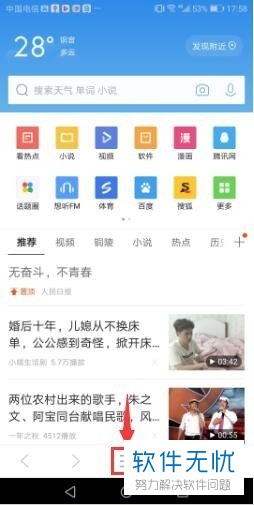
3. 然后在我们软件下方会弹出一个菜单,我们点击菜单中的设置选项。
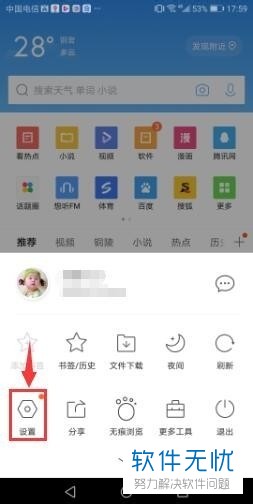
4接下来我们就会进入到QQ浏览器的设置界面,我们点击下方的关于QQ浏览器选项。

5.进入到关于QQ浏览器界面之后,我们点击下方的版本选项。
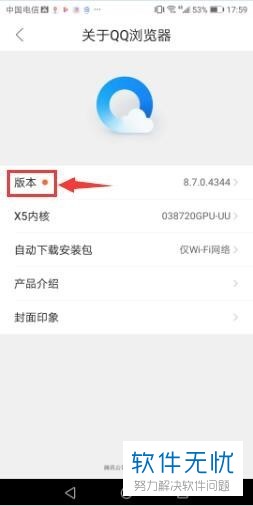
6.然后我们就会进入到新版本说明的界面,我们点击下方的立即更新按钮。
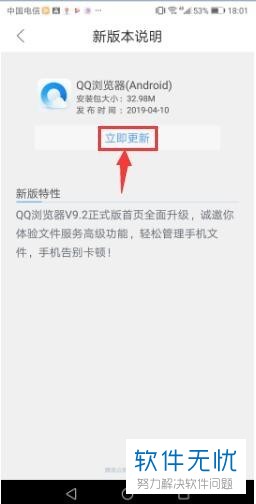
7. 接下来在我们软件下方会弹出一条提示,我们点击提示中的允许按钮。
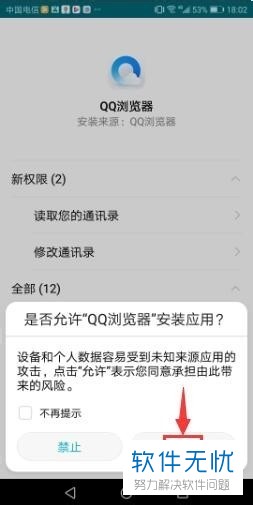
8.然后我们就会进入到安装界面,我们点击界面下方的继续安装按钮。
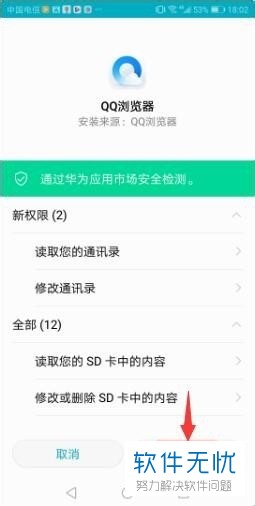
真是来在我们的界面中就会出现正在安装的提示我们只需要等待就可以了。
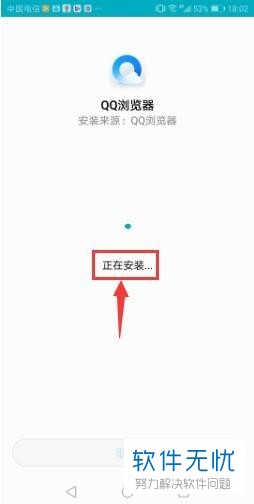
9. 安装完成之后,我们就会进入到安装完成的界面,我们点击最下方的打开就可以了。
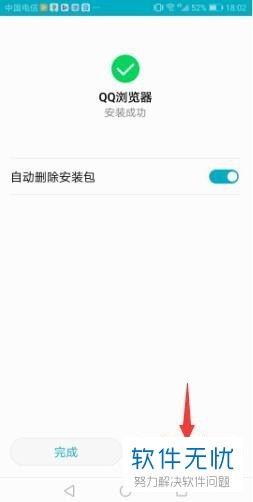
然后我们就会进入到QQ浏览器的开始界面,我们点击下方的即刻开启按钮。
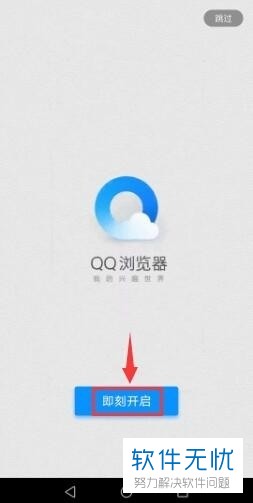
10. 接下来我们就会进入到最新版本的QQ浏览器软件的主界面,然后如果我们的QQ浏览器有新的版本就会进行自动安装。
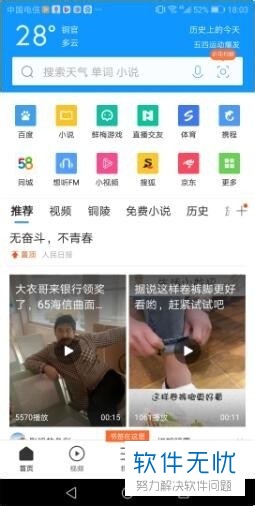
以上就是在手机QQ浏览器软件中将版本更新为最新版本的方法。
分享:
相关推荐
- 【其他】 WPS表格Unicode文本 04-30
- 【其他】 WPS表格unique 04-30
- 【其他】 WPS表格utf-8 04-30
- 【其他】 WPS表格u盘删除怎么恢复 04-30
- 【其他】 WPS表格运行慢,卡怎么办解决 04-30
- 【其他】 WPS表格与Excel的区别 04-30
- 【其他】 哔哩哔哩漫画怎么完成今日推荐任务 04-30
- 【其他】 WPS表格隐藏的列怎么显示出来 04-30
- 【其他】 WPS表格图片怎么置于文字下方 04-30
- 【其他】 WPS表格图片怎么跟随表格 04-30
本周热门
-
iphone序列号查询官方入口在哪里 2024/04/11
-
输入手机号一键查询快递入口网址大全 2024/04/11
-
oppo云服务平台登录入口 2020/05/18
-
苹果官网序列号查询入口 2023/03/04
-
mbti官网免费版2024入口 2024/04/11
-
fishbowl鱼缸测试网址 2024/04/15
-
怎么在华为手机中将手机中的音乐清空? 2019/05/26
-
光信号灯不亮是怎么回事 2024/04/15
本月热门
-
iphone序列号查询官方入口在哪里 2024/04/11
-
输入手机号一键查询快递入口网址大全 2024/04/11
-
oppo云服务平台登录入口 2020/05/18
-
苹果官网序列号查询入口 2023/03/04
-
mbti官网免费版2024入口 2024/04/11
-
光信号灯不亮是怎么回事 2024/04/15
-
outlook邮箱怎么改密码 2024/01/02
-
fishbowl鱼缸测试网址 2024/04/15
-
网线水晶头颜色顺序图片 2020/08/11
-
计算器上各个键的名称及功能介绍大全 2023/02/21












